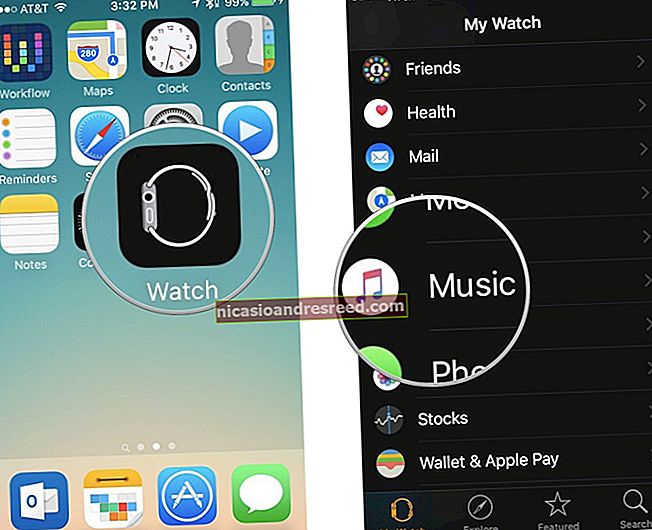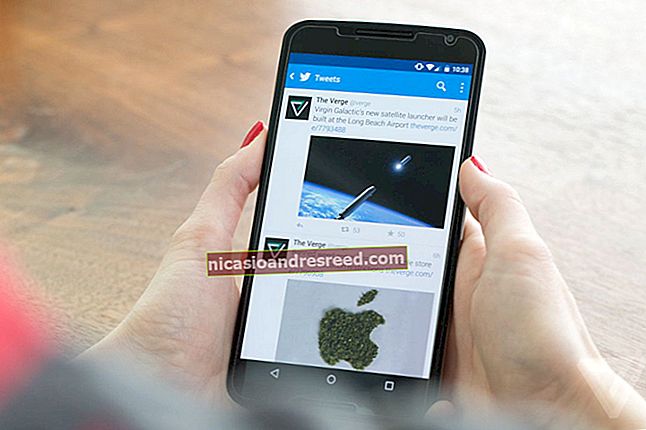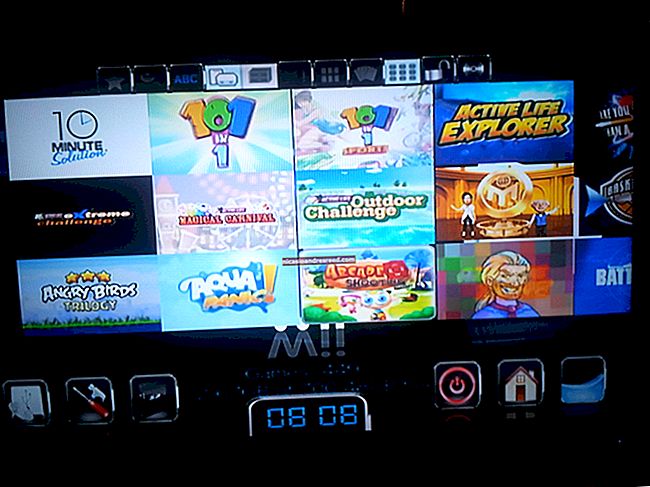گوگل دستاویزات میں ٹیکسٹ باکس کیسے شامل کریں

کسی دستاویز میں ٹیکسٹ باکس شامل کرنا متعلقہ معلومات کو اجاگر کرنے کا ایک عمدہ طریقہ ہے۔ جیسے کہ ایک پل حوالہ — اور آسانی سے اس کے گرد منتقل ہوجائے۔ گوگل کسی کو شامل کرنے کو واضح نہیں کرتا ہے ، لہذا یہاں گوگل دستاویزات کی فائل میں ٹیکسٹ باکس شامل کرنے کا طریقہ ہے۔
گوگل دستاویزات میں ٹیکسٹ باکس کیسے شامل کریں
گوگل دستاویزات آپ کو مخصوص دستاویزات کو ذاتی نوعیت اور نمایاں کرنے کے ل text آپ کے دستاویزات میں ٹیکسٹ بکس شامل کرنے دیتی ہے ، لیکن ایسا آپ کی توقع سے مختلف انداز میں ہوتا ہے۔ ایک شامل کرنے کے ل you ، آپ کو پہلے ڈرائنگ ٹول کو کھولنا ہوگا - کوئی ایسی چیز نہیں جو ذہن میں آجائے جب یہ متن آپ کو شامل کرنا چاہتے ہو۔
اپنی دستاویز میں ، "داخل کریں" مینو کھولیں اور پھر "ڈرائنگ" کمانڈ منتخب کریں۔

کھلنے والی ڈرائنگ ونڈو میں ، اوپر والے ٹول بار پر موجود "ٹیکسٹ باکس" کے بٹن پر کلک کریں۔

اب ، فراہم کردہ جگہ میں ایک ٹیکسٹ باکس بنانے کے لئے اپنے ماؤس پر کلک کریں اور گھسیٹیں ، اور پھر اپنا مطلوبہ متن شامل کریں۔

جب آپ ایک ٹیکسٹ باکس تخلیق کرتے ہیں اور کچھ متن شامل کرتے ہیں تو ، آپ اسے ٹول بار کا استعمال کرکے اپنی پسند کے مطابق بنا سکتے ہیں۔ توسیعی متن ٹول بار کو ظاہر کرنے کے لئے تین نقطوں پر کلک کریں۔

اس سے آپ کو پس منظر ، بارڈر اور فونٹ کا رنگ تبدیل کرنے کے ساتھ ساتھ دیگر فارمیٹنگ انتخاب جیسے بولڈ ، اٹالکس ، گولیوں اور اسی طرح کا اطلاق بھی ہوتا ہے۔

ایک بار جب آپ کا ٹیکسٹ باکس اپنی مرضی کے مطابق دیکھتا ہے تو ، اسے اپنے دستاویز میں شامل کرنے کے لئے "محفوظ کریں اور بند کریں" پر کلک کریں۔

اب آپ جہاں چاہیں ٹیکسٹ باکس میں منتقل کرسکتے ہیں۔ اگر آپ کو اس میں کوئی تبدیلی لانے کی ضرورت ہے تو ، ڈرائنگ ٹولز کو دوبارہ لانے کیلئے ٹیکسٹ باکس پر ڈبل کلک کریں۔ متبادل کے طور پر ، آپ جس ٹیکسٹ باکس کو تبدیل کرنا چاہتے ہیں پر کلک کرسکتے ہیں ، اور پھر "ترمیم کریں" پر کلک کرسکتے ہیں۔

اگرچہ یہ طریقہ کسی دستاویز میں کسی ٹیکسٹ باکس کو شامل کرنے کا سب سے آسان طریقہ نہیں ہے ، لیکن یہ آپ کو پوری فائل میں ٹیکسٹ بکس داخل کرنے اور جوڑتوڑ کرنے کا آسان طریقہ فراہم کرتا ہے۔